注: 需要先创建好应用 才能进行下面步骤 创建应用的说明 :相亲自动实名认证-百度AI配置教程
1 登陆 百度 控制台
https://console.bce.baidu.com/
2 进入 产品服务 人工智能 人脸识别
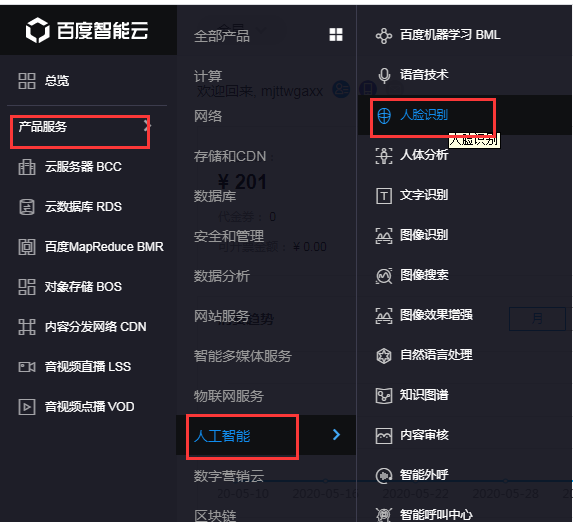
3 在 人脸实名认证 项目管理 中 新建项目
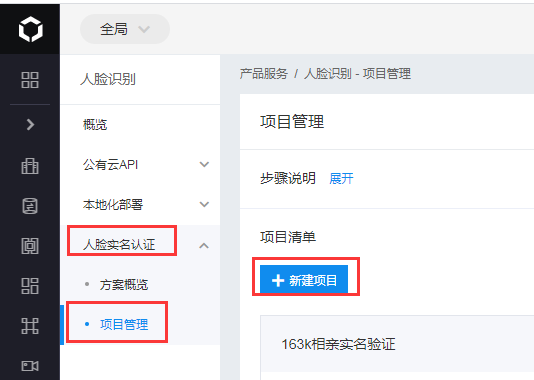
创建时 需要注意 这里有个 关联应用 是之前 相亲实名认证时创建的 如果之前没有创建 先点 创建应用 去创建
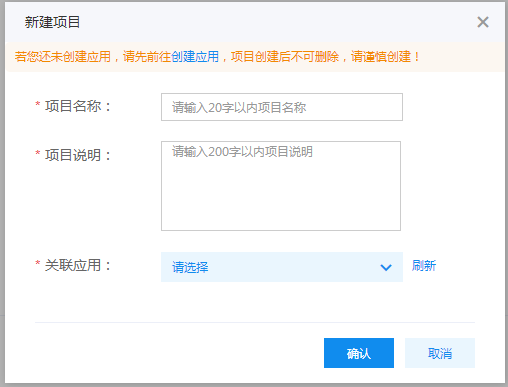
项目建好之后如下
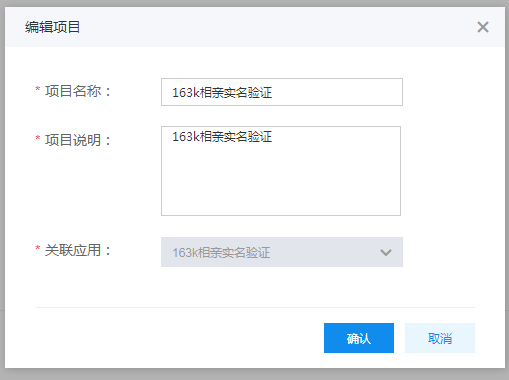
4 创建方案 方案类型为 H5实名认证 得到方案ID
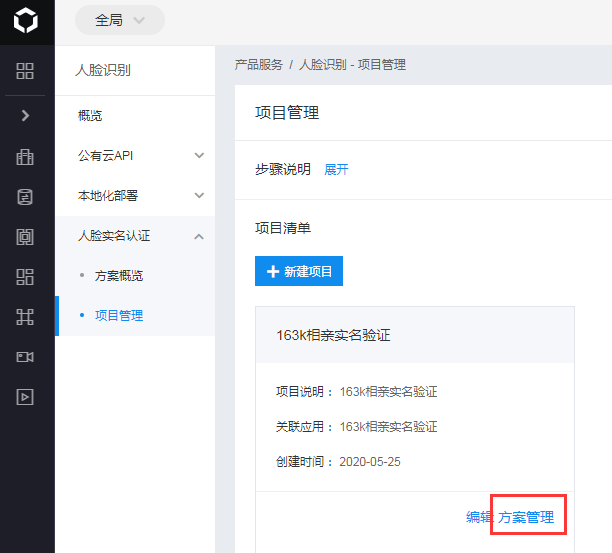
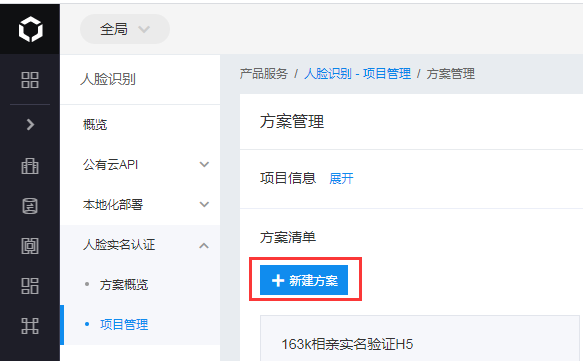
方案类型为 H5实名认证 方案名称可以自由填写
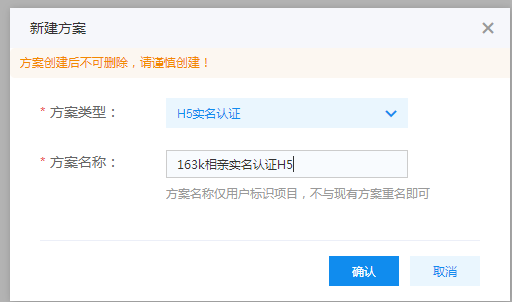
确认 之后 进入方案详细配置
授权声明 可根据自己情况自由填写使用
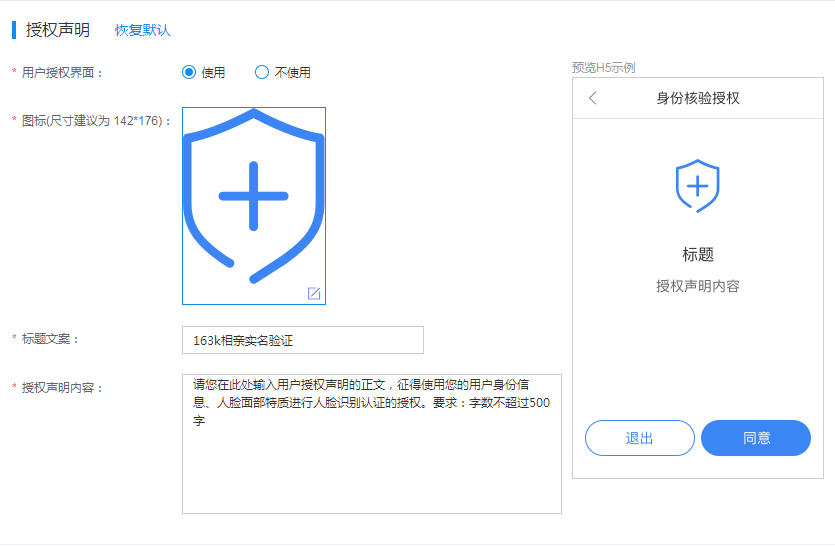
身份证信息录入:
身份证识别OCR: 不使用
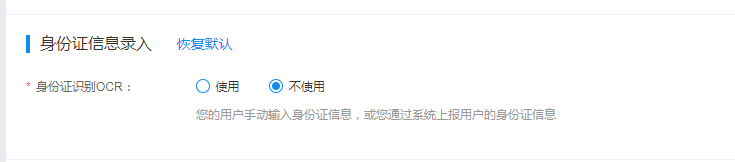
认证过程:
图像质量检测:正常
活体检测: 正常
活体检测方案: 在线图片活体检测
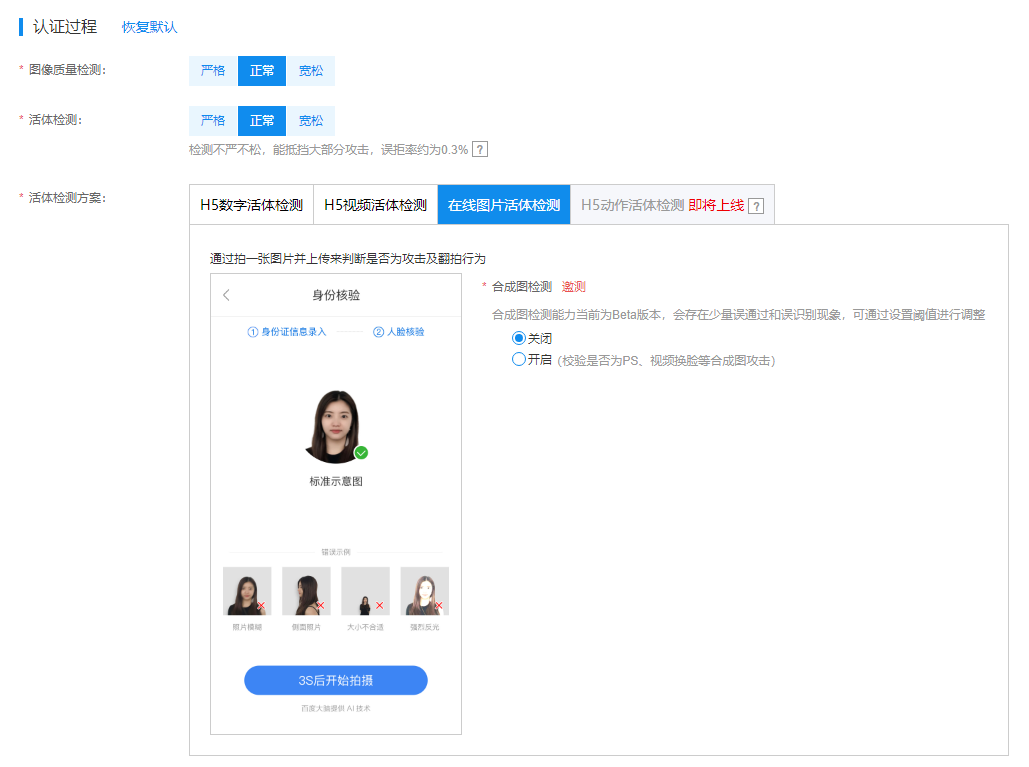
认证结果:
提供的认证结果页面: 使用
阈值:80
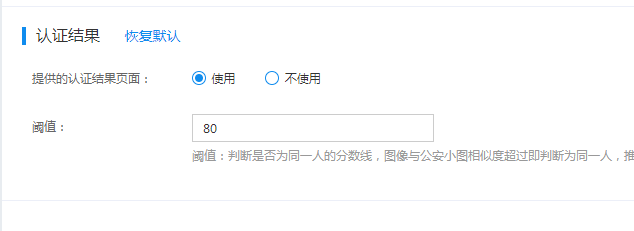
填写完成 提交即可 得到 方案ID
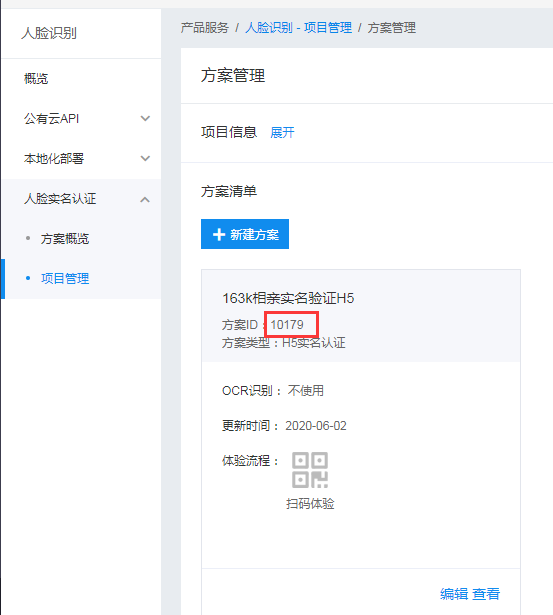
5 把此ID 填写到 网站后台 相亲 基本配置 实名认证审核方式 项目Id 中提交整个页面 即可
注意:实名认证审核方式 选择 身份姓名验证 或 人像采集验证 时才会出现 百度身份验证相关信息 填写框
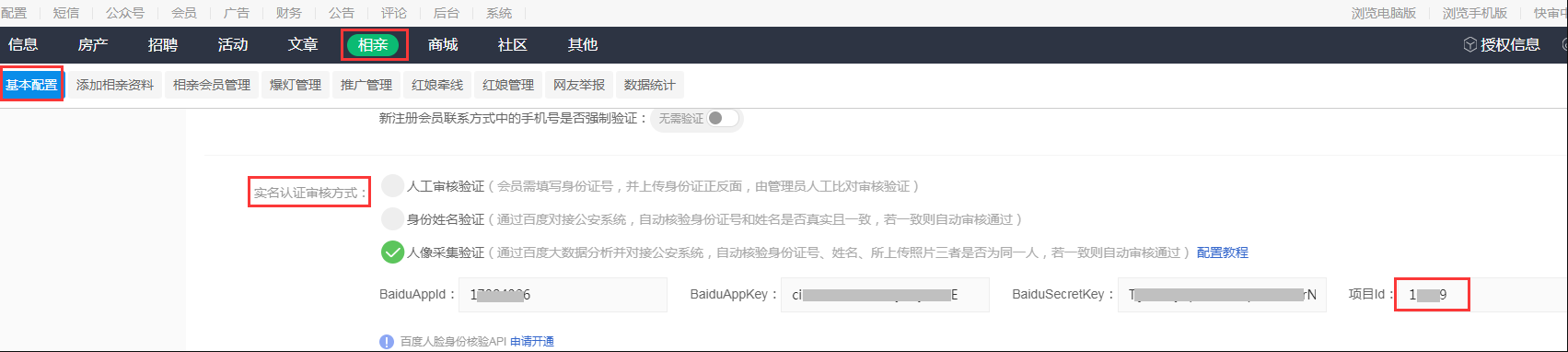
注:
由于百度服务有生效时间,一般为12-24小时,所以初次配置完成后,建议先不要在后台马上开启人像采集验证,以免影响会员验证。
可先在百度平台方案id扫码测试体验,如正常,最好等12-24小时后台再开启人像采集验证。测试验证时如果出现“Token无效或已过期,请重新验证”一般就是百度没生效的原因。

